Thông tin liên hệ
- 036.686.3943
- admin@nguoicodonvn2008.info

Ctrl+Alt+Del là một tổ hợp phím phổ biến được sử dụng bởi hàng ngàn người dùng mỗi ngày để thoát khỏi một vấn đề hoặc để khởi chạy Task Manager nhằm kết thúc một chương trình có vấn đề. Tổ hợp phím này sẽ gửi một lệnh tới hệ điều hành để ngay lập tức đưa ra một cửa sổ khác, bao gồm các tùy chọn như đăng xuất, khởi chạy Task Manager, chuyển đổi người dùng, v.v...
Những lý do khiến tổ hợp phím này không hoạt động rất chung chung. Có thể là bàn phím hoặc một số phần mềm độc hại trên máy tính đã ngăn chặn việc bắt đầu lệnh. Trong một số trường hợp, phần mềm diệt virus là thủ phạm. Bài viết sẽ lần lượt đi qua từng giải pháp, bắt đầu từ giải pháp hiệu quả nhất.
Có rất nhiều báo cáo cho thấy ESET Nod có một tính năng khiến tổ hợp phím này không được nhận ra. Trình diệt virus này đã chặn tín hiệu và xử lý nó thay vì truyền vào hệ thống. HIPS, còn được gọi là Host-based Intrusion Prevention, chính là thủ phạm. HIPS giám sát hệ thống và sử dụng một bộ quy tắc được xác định trước để ngăn chặn hoạt động đáng ngờ. Hãy tắt tính năng này và kiểm tra lại xem tổ hợp phím Ctrl+Alt+Del có hoạt động không.
1. Khởi chạy ESET và nhấp vào tùy chọn Setup từ thanh điều hướng bên trái.
2. Bây giờ, bỏ chọn tùy chọn Host Intrusion Prevention System (HIPS).
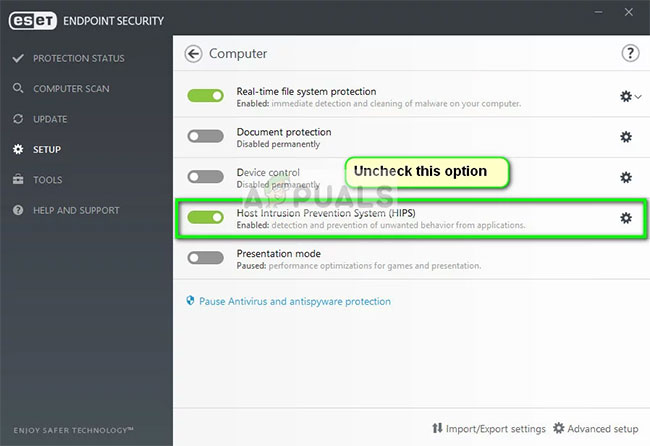
3. Khởi động lại máy tính và kiểm tra xem sự cố đã được giải quyết chưa.
Nếu điều này không có tác dụng, hãy đảm bảo không có xung đột nào khác ngoài tùy chọn này. Bạn thậm chí có thể thử vô hiệu hóa chương trình diệt virus tạm thời để khắc phục sự cố.
Nếu phần mềm diệt virus không xung đột với cơ chế, rất có khả năng có các chương trình độc hại được cài đặt trên máy tính đã gây ra sự cố này. Các chương trình này, cùng với việc giám sát hoạt động và tấn công dữ liệu, cũng khiến những hoạt động hệ thống tạm dừng và chặn các tín hiệu đó trước khi chúng được gửi đến hệ điều hành.
Quét máy tính bằng các chương trình diệt virus nổi tiếng như Malwarebytes hoặc Microsoft Security Essentials và đảm bảo tất cả các định nghĩa về virus được cập nhật. Xác nhận rằng không có keylogger nào chạy trong nền hoặc bất kỳ chương trình nào có quyền truy cập trực tiếp vào đầu vào được thực hiện trên máy tính. Khi bạn hoàn toàn chắc chắn rằng máy tính của mình sạch sẽ và không có phần mềm độc hại, sau đó tiếp tục với các giải pháp khác.
Trước khi chuyển sang các giải pháp kỹ thuật hơn, cần kiểm tra xem bàn phím có hoạt động tốt không. Nếu bạn đang sử dụng bàn phím Bluetooth, hãy đảm bảo rằng nó được kết nối đúng cách với máy tính và tất cả các phím khác cũng hoạt động chính xác. Bạn cũng có thể thực hiện thiết lập lại kết nối bàn phím. Rút bàn phím ra, tắt máy tính và rút cáp nguồn. Hãy để nguyên trong vài phút trước khi bật lại. Khi máy tính được bật, hãy cắm bàn phím và sau đó thử nhấn Ctrl+Alt+Del, xem tổ hợp phím có hoạt động không.
Nếu không, bạn có thể tiếp tục và cài đặt lại driver bàn phím.
1. Nhấn Win+R, nhập devmgmt.msc trong hộp thoại và nhấn Enter.
2. Mở rộng danh mục Keyboards, nhấp chuột phải vào bàn phím và chọn Update driver.
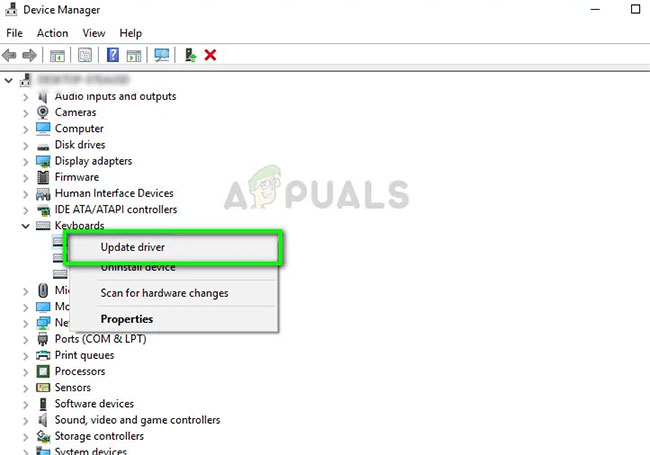
3. Bây giờ, có hai tùy chọn mà thông qua đó, bạn có thể cập nhật driver bàn phím của mình: Cập nhật tự động hoặc thủ công. Nếu cập nhật tự động không hoạt động, hãy tải xuống driver cụ thể cho bàn phím từ trang web của nhà sản xuất và sau đó làm theo quy trình cập nhật thủ công.
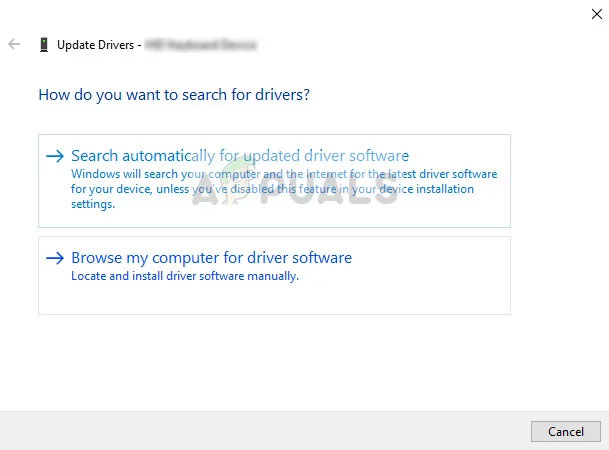
4. Khởi động lại máy tính hoàn toàn và kiểm tra xem sự cố đã được giải quyết chưa.
Windows Registry có key DisableTaskMgr, cho phép bạn kiểm soát xem có bật hay tắt Task Manager không. Có thể là bạn hoặc một số chương trình khác đã thực hiện thay đổi registry khiến Task Manager không mở. Xin lưu ý rằng giải pháp này dành cho những người không thể mở Task Manager nhưng tổ hợp phím Ctrl+Alt+Del vẫn đang hoạt động hoàn hảo như mong đợi.
1. Nhấn Win+R, nhập regedit trong hộp thoại và nhấn Enter.
2. Khi đã vào Registry Editor, hãy điều hướng đến key sau:
HKEY_CURRENT_USER\Software\Microsoft\Windows\CurrentVersion\Policies\System
Nếu key này không xuất hiện trên máy tính, hãy điều hướng đến đường dẫn sau và tạo key theo cách thủ công. Bạn có thể bỏ qua việc thay đổi các biến nếu key đã có sẵn.
HKEY_CURRENT_USER\Software\Microsoft\Windows\CurrentVersion\Policies
3. Bấm New > Key và đặt tên key là System. Bây giờ chọn key mới mà bạn vừa thực hiện.
4. Nếu giá trị DisableTaskMgr có sẵn, hãy mở các thuộc tính của nó bằng cách nhấp đúp vào đó. Nếu không có, hãy nhấp chuột phải vào màn hình trống và chọn New > DWORD (32-bit) Value. Đặt tên cho DWORD tương ứng.
5. Đặt giá trị key là 0 và nhấn OK để lưu các thay đổi.
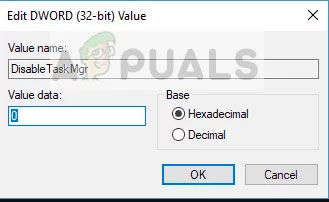
6. Khởi động lại máy tính và kiểm tra xem bạn có thể khởi chạy Task Manager dễ dàng không.
Nếu tất cả các phương pháp trên không hoạt động và bạn vẫn không nhận được bất kỳ phản hồi nào từ Ctrl+Alt+Del, bạn có thể thực hiện khôi phục hệ thống sau khi sao lưu dữ liệu của mình.
Khôi phục hệ thống Windows trở lại thời điểm gần nhất nó hoạt động chính xác. Cơ chế khôi phục sẽ tự động tạo các bản sao lưu theo định kỳ hoặc kịp thời bất cứ khi nào bạn cài đặt bản cập nhật mới.
Lưu ý: Bạn cũng có thể kiểm tra ổ cứng nếu vấn đề vẫn còn.
Nguồn tin: Quantrimang.com
Ý kiến bạn đọc
Những tin mới hơn
Những tin cũ hơn
 Những thiết lập Wi-Fi ẩn giúp Internet khách sạn nhanh hơn nhiều
Những thiết lập Wi-Fi ẩn giúp Internet khách sạn nhanh hơn nhiều
 Hàm DATEPART trong SQL Server
Hàm DATEPART trong SQL Server
 Cách xóa bỏ logo trong file PDF rất đơn giản
Cách xóa bỏ logo trong file PDF rất đơn giản
 Cách sửa USB bị hỏng trong Linux
Cách sửa USB bị hỏng trong Linux
 Nguyên nhân pin Chromebook cạn nhanh (và cách khắc phục)
Nguyên nhân pin Chromebook cạn nhanh (và cách khắc phục)
 Cách tạo ảnh GIF từ video quay màn hình trên Snipping Tool
Cách tạo ảnh GIF từ video quay màn hình trên Snipping Tool
 Những bài học thực tế về cuộc sống giúp bạn sống tốt và ý nghĩa hơn
Những bài học thực tế về cuộc sống giúp bạn sống tốt và ý nghĩa hơn
 Cách thiết lập code server dựa trên web trong Linux
Cách thiết lập code server dựa trên web trong Linux
 Cách chặn người khác thay đổi trỏ chuột trong Windows 11
Cách chặn người khác thay đổi trỏ chuột trong Windows 11
 Cách khởi động lại Windows 11 ngay lập tức
Cách khởi động lại Windows 11 ngay lập tức
 Những lá thư chưa gửi
Những lá thư chưa gửi
 Cách chỉnh độ rộng tự động trên Excel
Cách chỉnh độ rộng tự động trên Excel
 Kiểu dữ liệu trong Python: chuỗi, số, list, tuple, set và dictionary
Kiểu dữ liệu trong Python: chuỗi, số, list, tuple, set và dictionary
 Cách giãn dòng trong Word 2016, 2019, 2010, 2007, 2013
Cách giãn dòng trong Word 2016, 2019, 2010, 2007, 2013
 Cách hiển thị My Computer, This PC trên Desktop của Windows 10
Cách hiển thị My Computer, This PC trên Desktop của Windows 10
 8 tính năng Microsoft Office giúp bạn cắt giảm hàng giờ làm việc
8 tính năng Microsoft Office giúp bạn cắt giảm hàng giờ làm việc
 Cách xem mật khẩu Wifi đã lưu trên Windows
Cách xem mật khẩu Wifi đã lưu trên Windows
 Cách kết nối Google Drive với Grok Studio
Cách kết nối Google Drive với Grok Studio
 Việc chuyển sang Google Public DNS trên router và PC giúp cải thiện tốc độ Internet như thế nào?
Việc chuyển sang Google Public DNS trên router và PC giúp cải thiện tốc độ Internet như thế nào?
 Những bản mod thiết yếu giúp Windows 11 trở nên hữu ích hơn
Những bản mod thiết yếu giúp Windows 11 trở nên hữu ích hơn
